Désactiver les touches collantes / filtres irritantes Boîtes de dialogue contextuelles
Avez-vous déjà fait quelque chose, comme jouer à un jeu, et cette boîte de dialogue Sticky Keys? Vous répondez Non et ça s'en va ... puis se manifeste à nouveau le lendemain. Voici comment le faire disparaître pour de bon.
Au cas où vous ne seriez pas sûr de ce que nous voulons dire ... appuyez sur la touche Maj cinq fois rapidement.

Oui, ennuyeux. C'est une fonctionnalité d'accessibilité utile pour certaines personnes, mais c'est vraiment énervant pour le reste d'entre nous.
Désactiver les touches collantes ou filtres
Si vous n'avez pas cliqué sur le lien "Accéder au centre d'accès", peut simplement naviguer dans le Panneau de configuration vers le centre Facilité d'accès, et trouver le lien pour "Rendre le clavier plus facile à utiliser".
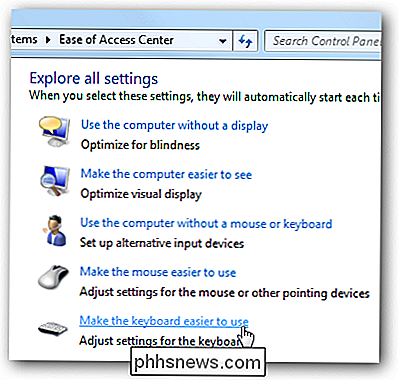
Une fois que vous êtes là, vous devez vous assurer que les cases pour "Activer les touches collantes »Ou« Activer les touches de filtrage »sont désactivées, ce qui signifie simplement que la fonctionnalité n'est pas active pour le moment, mais ne signifie pas que le popup ennuyeux disparaîtra.
Pour cela, vous devrez cliquer sur soit "Configurer les touches de filtrage" ou "Configurer les touches collantes" (ou les deux)
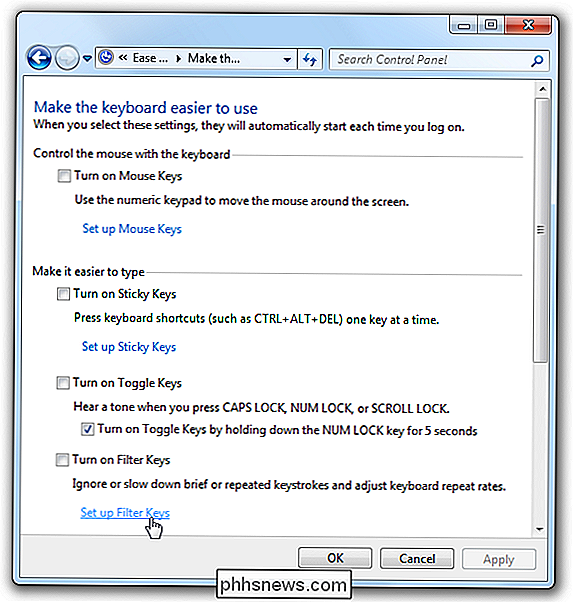
Désactiver les touches de filtrage Popup
Si vous êtes dans l'écran de configuration des touches de filtrage, décochez la case "Activer les touches de filtre SHIFT est enfoncé pendant 8 secondes ".
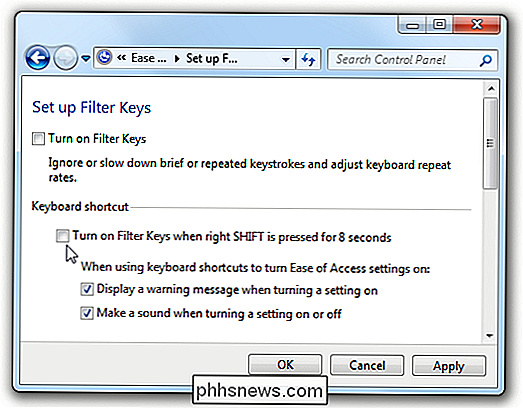
Cela désactivera complètement le popup irritant
Désactiver Sticky Keys Popup
Si vous choisissez l'installation pour Sticky Keys, unche ck la case pour "Activer les touches collantes quand SHIFT est pressé cinq fois".
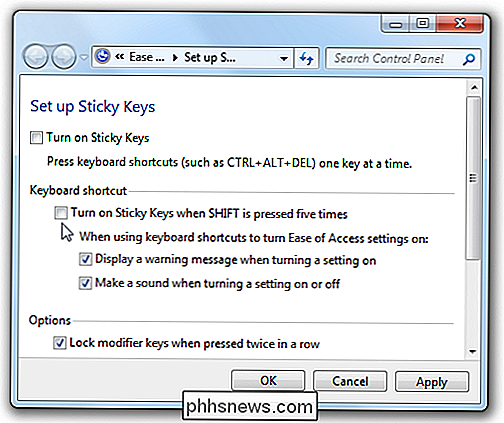
Et cela devrait désactiver les boîtes de dialogue popup ennuyeuses pour Windows 7 ou Vista. Les utilisateurs de Windows XP trouveront des raccourcis similaires sous Accessibilité dans le Panneau de configuration.

Comment transférer de la musique de Google Play Musique vers Android Wear
Il y a des moments où vous voulez emporter votre musique avec vous, mais vous ne voulez peut-être pas apporter votre téléphone lorsque vous y allez pour un jogging. La bonne nouvelle est que vous pouvez transférer de la musique sur une montre Android Wear et laisser le téléphone à la maison. CONNEXION: Comment configurer, ajuster et utiliser votre montre Android Wear Avant d'entrer dans comment faire cela, cependant, cela vaut la peine de noter que cela ne fonctionne qu'avec Google Play Musique - si vous utilisez autre chose (en particulier un autre service de streaming) pour vos morceaux, alors vous n'avez probablement pas de chance.

Comment empêcher votre iPhone d'afficher votre numéro sur l'ID de l'appelant
Il existe de nombreuses raisons de ne pas afficher votre numéro de téléphone lorsque vous appelez quelqu'un d'autre. Peut-être que vous n'aimez pas le donner à des étrangers, ou peut-être que vous ne voulez pas que la personne que vous appelez sache que vous sonniez d'un numéro étranger. Si vous avez un iPhone, vous pouvez bloquer votre numéro D'abord, accédez à Paramètres> Téléphone et sélectionnez Afficher mon ID appelant Désactivez le commutateur en regard de Afficher mon ID appelant.



